Die Möglichkeit, jeden Computer von jedem Ort der Welt aus fernsteuern zu können, ist einer der unendlichen Vorteile, die das Internet bietet. Entweder, um einem Freund Hilfe und Unterstützung anzubieten, oder einfach, weil wir ein Programm verwenden oder eine Datei von unserem PC herunterladen müssen und keine Remote-Desktop-Software vor uns haben, wie AnyDesk, ist in unserem Alltag sehr präsent Leben .
AnyDesk ist ein ähnliches Programm wie Microsoft Remotedesktop oder TeamViewer, mit dem wir eine Remoteverbindung zu jedem Computer oder Gerät herstellen können. Ohne Konfigurationen, offene Ports oder Komplikationen. Dieses Programm bietet allen Benutzern Sehr schnelle, zuverlässige und sichere Verbindungen (TLS 1.2 und RSA 2048) für alle Arten von Systemen, Plattformen und Geräten.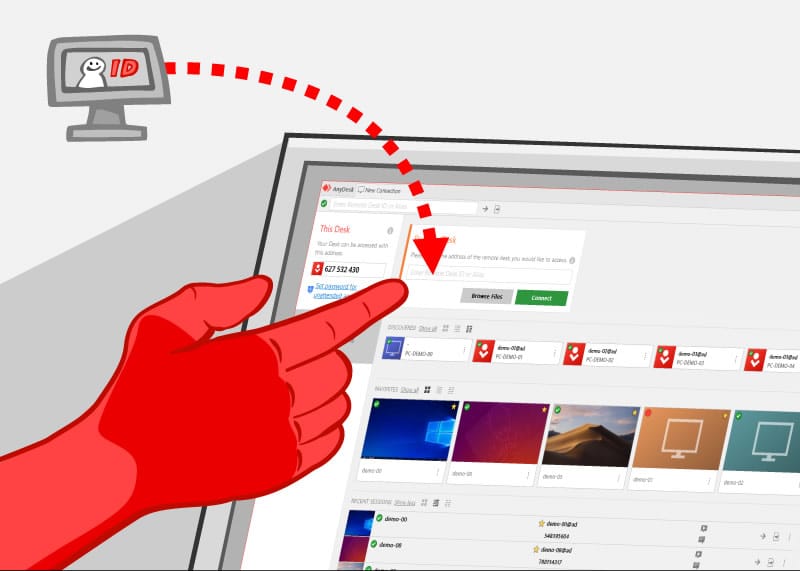
Dies ist einer der Hauptvorteile AnyDesk ist eine sehr kleine und leichte Software. Dank dessen können wir es auf jedem Computer ausführen, ohne es zu verlangsamen oder zu viele Ressourcen zu verbrauchen. Dies ermöglicht auch, dass Verbindungen und Dateiübertragungen viel schneller sind als mit jedem anderen Programm.
Darüber hinaus bietet diese Remotedesktopsoftware Folgendes:
- Hohe Bildrate (bis zu 60 FPS)
- Effiziente Nutzung des Netzwerks und sehr geringe Latenz.
- Starten Sie sehr schnell und verwenden Sie nur sehr wenige Ressourcen.
- Militärische Verschlüsselung und authentifizierte Verbindungen.
- Sie können jede Verbindung einzeln akzeptieren oder einen Hauptschlüssel konfigurieren.
- Funktionen für Datenübertragung und Ferndruck.
- Es ermöglicht den Betrieb über seine Server oder das Einrichten eines privaten Netzwerks innerhalb eines CDN.
Laden Sie AnyDesk herunter
Wenn eines der Merkmale dieses Programms seine Einfachheit ist, würde der Download des Programms nicht geringer sein. Der Installer, der belegt nur 3 MB , kann kostenlos von der heruntergeladen werden folgenden Link .
Sobald die Datei heruntergeladen wurde, führen wir sie aus. Da es portabel ist, muss auf unserem Computer nichts installiert werden. Wir sehen direkt das Hauptfenster des Programms und haben es von diesem Moment an einsatzbereit.
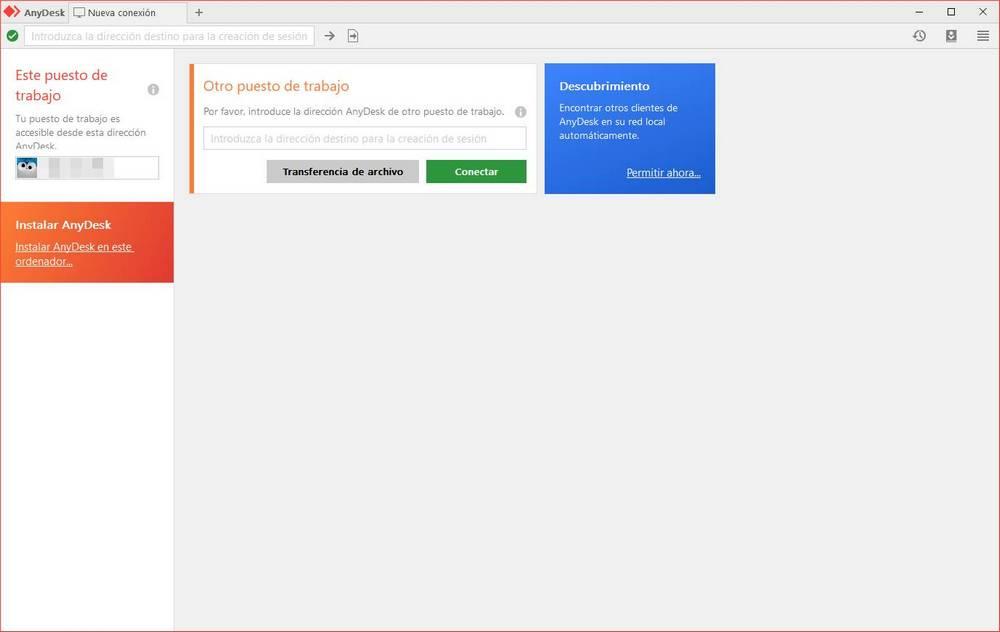
Wenn Sie es installieren möchten, um es immer griffbereit zu haben, müssen Sie nur die Option auswählen Installieren Sie AnyDesk das erscheint im linken Teil des Fensters. Wir werden auch einen Hinweis sehen, der es uns ermöglicht, das Programm zu installieren, wenn wir es schließen. Aber wir wiederholen, es ist nicht notwendig. Alle Programmfunktionen sind auch in der portablen Version verfügbar.
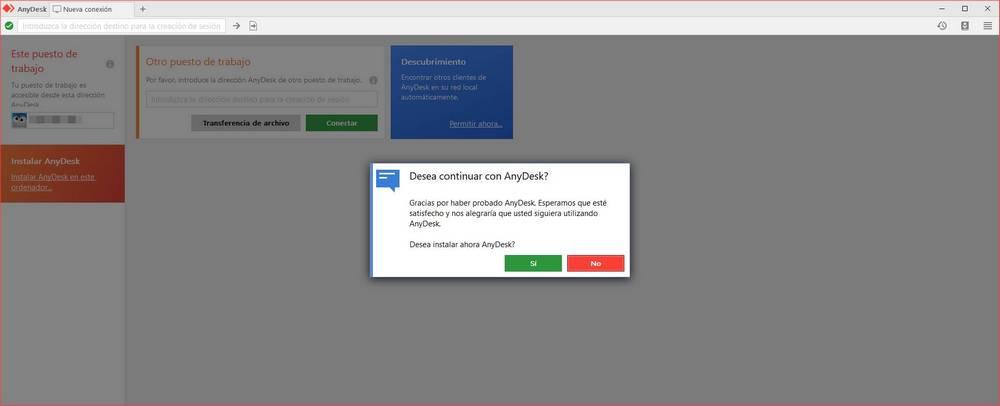
Steuern Sie einen Computer remote mit AnyDesk
Wenn wir das Programm öffnen, sehen wir eine Nummer, die unseren Computer identifiziert. Wenn wir sie remote mit einem anderen Computer verbinden möchten, müssen wir nur diese Nummer kennen. Wir führen es in das Programm ein und stellen direkt die Verbindung her.
Wenn Sie möchten, dass andere Personen eine Verbindung zu unserem PC herstellen, müssen Sie lediglich diese Nummer angeben, damit Sie sie in Ihr Programm eingeben und die Verbindung bestätigen können, wenn das Fenster angezeigt wird.
Und was ist mit mobilen Geräten? Android or iOS? Der Prozess ist genau der gleiche. Wir können jeden PC von unserem Smartphone oder Tablet aus fernsteuern oder das Gerät von unserem PC aus steuern, indem wir einfach seine ID eingeben und den Zugriff bestätigen.
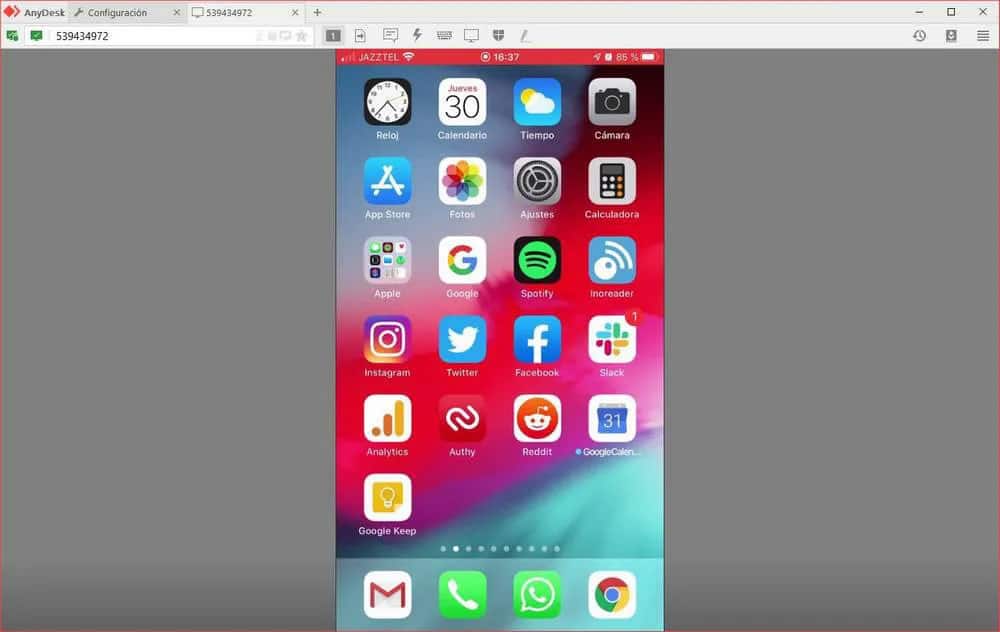
So konfigurieren Sie die Sicherheit
Am häufigsten sorgen sich solche Programme um die Sicherheit. Zum Glück im Fall von AnyDesk Wir müssen uns keine Sorgen machen. Zusätzlich zur Verwendung sicherer Algorithmen zur Authentifizierung und Datenverschlüsselung wird das Programm regelmäßig Sicherheitsüberprüfungen unterzogen. Daher ist die Sicherheit für das Programm, das Protokoll und den Server hervorragend.
Was ist mit nicht autorisierten Verbindungen? Wenn wir versuchen, eine Remoteverbindung zu einem Computer herzustellen, wird standardmäßig eine Remoteverbindung hergestellt Auf dem Bildschirm wird eine Warnung angezeigt und es wird eine andere Person sein, die vor dem Computer sitzt und die Verbindung annehmen muss. Andernfalls tritt dies nicht auf.
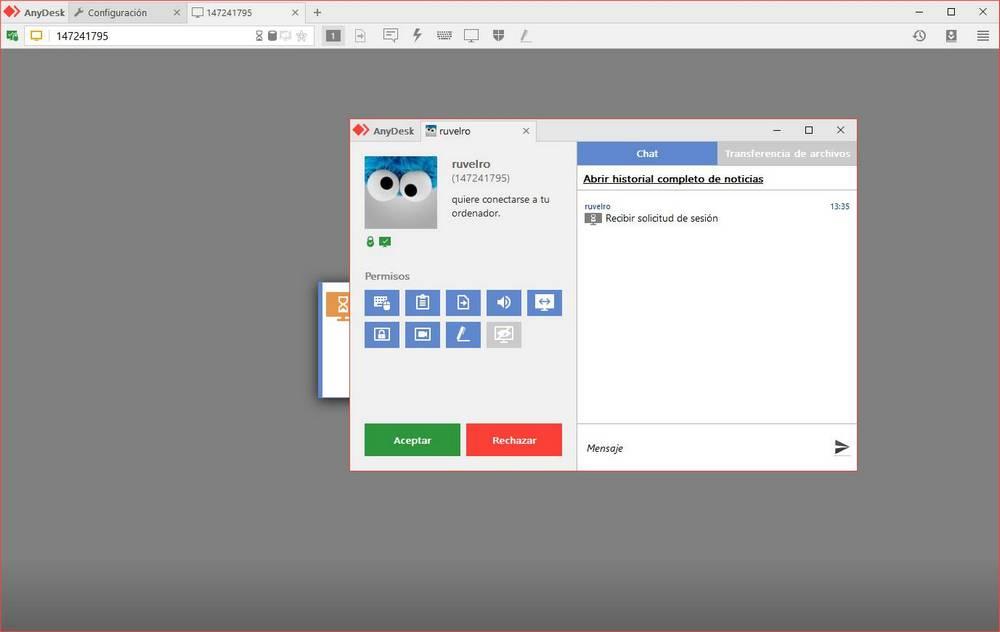
Es wird jedoch nicht immer Leute vor einem entfernten Computer geben. In diesem Fall müssen wir die eingeben Sicherheitskonfiguration von AnyDesk Aktivieren Sie im Bereich Kontaktloser Zugriff die Verwendung eines Kennworts, um den unbewachten Zugriff zuzulassen.
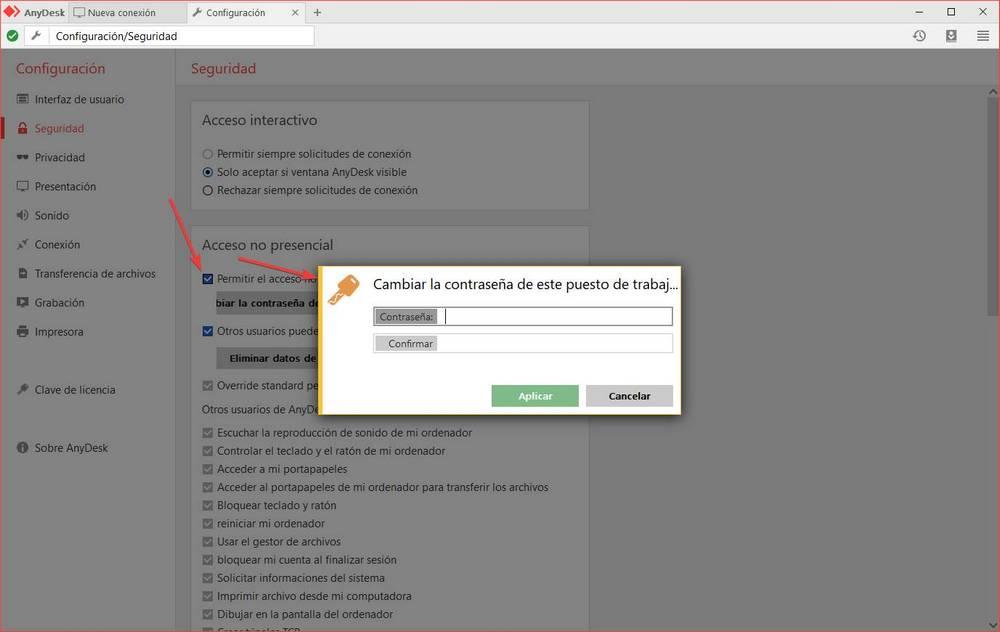
Wenn wir also versuchen, eine Remoteverbindung zu einem Computer herzustellen, anstatt die Verbindung auf dem anderen Computer akzeptieren zu müssen, können wir einfach durch Eingabe des Befehls eingeben Passwort.
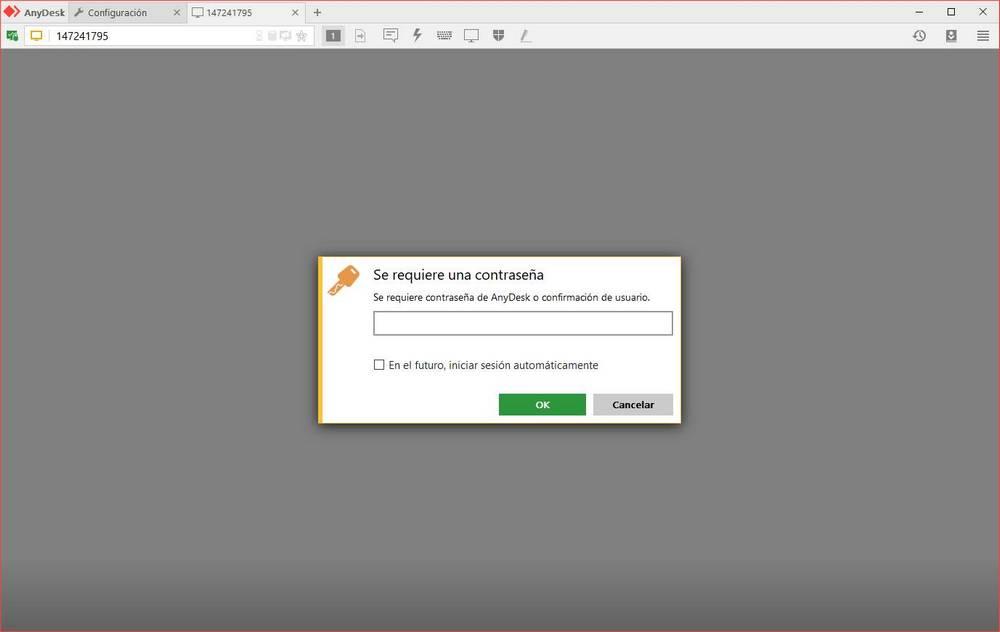
Computer, Smartphones ... wir können sie in Sekundenschnelle mit jedem Gerät verbinden
Die meiste Zeit werden wir daran interessiert sein, eine Verbindung zu einem PC herzustellen, wahrscheinlich mit Windowsaus der Ferne. Was ist jedoch, wenn wir ein Smartphone oder einen Computer mit anderen weniger bekannten Betriebssystemen fernsteuern möchten?
AnyDesk hat nicht angeekelt jedes Betriebssystem oder jede Plattform. Ihr Remote Control Client ist verfügbar für Linux, Windows, macOS, iOS, Android und sogar FreeBSD. Unabhängig davon, welche Plattform wir verwenden oder welchen Computer- oder Gerätetyp wir verwenden, können wir mit AnyDesk diese ohne Komplikationen oder Konfigurationen aus der Ferne steuern.